如何在Excel表格的无任何规律的众多数据中,查找到相同的值,并给这些值标上与众不同的颜色,以方便观察!
解决该问题,一般,可使用两种方法,一为VBA,二为Countif函数;
为方便大家的学习,本例使用Countif函数来解决;至于VBA的实现,且容某家日后再斜。
如下图,在BC列中,有成绩数据。
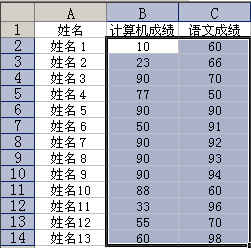
现在,我们要实现的效果就是,从B2开始一直到CN,这些单元格中,寻找相同成绩的数据,如果有重复值,就将其标记为红色。
首先先选择要查找重复值的单元格范围,本例是从B2一直选择到CN,之后,执行如下图的操作!
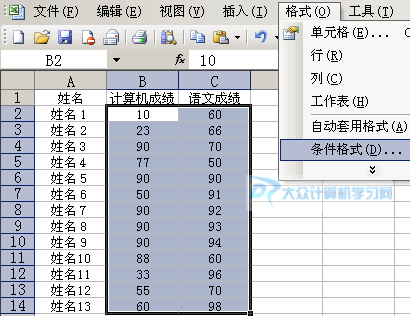
“格式”→“条件格式”,弹出如下图的对话框!
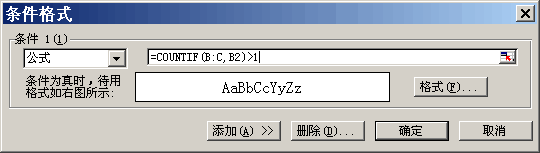
上图中,在“条件1”那里选择“公式”,之后在其右方输入如上图一样的公式代码,即 =COUNTIF(B:C,B2)>1 ,然后,点击格式按钮,弹出如下图的条件设置。

上图中,我们选择红色的颜色,并设置字形为加粗,点击“确定”按钮,返回如下图的操作对话框!
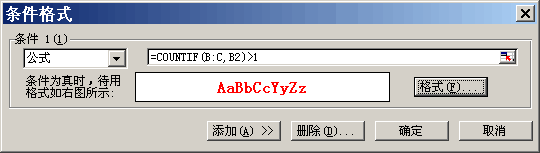
已经设置好的对话框,如上图,接下来,直接点击“确定”按钮即可,就能得到如下图的效果了。
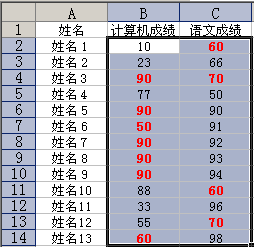
看吧,上图,相同的成绩值,有重复的,都分别标上了红色。
下面我们对公式代码进行分析:
公式代码:=COUNTIF(B:C,B2)>1
其中,B:C,指的是要比较的数据范围,这里代表B和C两列,即要让颜色改变的满足条件的数据范围;B2指的是开始比较的单元格。
我们可以总结出一个通用公式:
公式代码:=COUNTIF(数据比较范围,起始单元格)>1